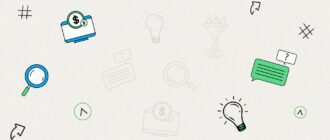С выходом новых версий Windows, загрузочный флеш-накопитель постепенно отходит в историю, о чем мы поговорим чуть ниже. Несмотря на это, остаются те, кто все еще пользуется устаревшей «семеркой» или того хуже Windows XP (в большей степени из-за слабого ПК). В связи с этим, у большинства их пользователей, зачастую возникает вопрос — как сделать загрузочную флешку Windows? В этом обширном материале мы рассмотрим все (по крайне мере те, о которых мы знаем) способы создания загрузочной флешки Windows.
Многие интернет-ресурсы предлагают четыре варианта создания загрузочной флешки Windows. Мы не будем «изобретать велосипед» и считать количество способов, а просто опишем самые востребованные и бесплатные. Чтобы не путаться с версиями операционных систем, мы создадим небольшое содержание материала, чтобы вам было удобно ориентироваться в инструкциях по созданию загрузочной флешки из ISO образа:
Загрузочная флешка Windows XP
На сегодняшний день операционная система Windows XP является устаревшей и вместо нее используют более современные версии Windows. Несмотря на это она все еще заслуживает доверия у большинства пользователей, за ее легкость, стабильность и надежность. В наши дни Windows XP устанавливается исключительно на слабые ПК, которые не соответствуют системным требованиям для многих программ современности.
По мнению большого числа пользователей, система способна проработать без переустановки длительное количество времени, если устанавливать минимум программ и следить за соответствием их совместимости по системным требованиям. Если же постоянно устанавливать и удалять программы (тем более потенциально опасные), то недолог тот день, когда система выдает ошибки или еще хуже синий экран смерти.
Сбои в работе Windows XP вызваны тем, что в момент установки программы, системный реестр накапливает большое количество ненужных данных (простыми словами — мусор), которые в будущем определяются системой как важные файлы, в следствие чего и возникают ошибки вроде синего экрана смерти.
В большинстве описанных инструкций, процесс создания загрузочной флешки довольно прост и требует лишь указания места расположения образа системы и флеш-накопителя, на который будет производиться запись. Спустя некоторое время, будет сделана загрузочная флешка Windows XP.
Взять образ можно с любого проверенного источника в интернете. В случае если хотите сделать загрузочную флешку Windows XP, имея оригинальный диск, то для начала создайте образ диска (используйте специальные программы для записи дисков). Загрузочная флешка, сделанная на основе оригинального установочного диска, позволит установить более надежную, безопасную и стабильную операционную систему.
Чтобы установка прошла наиболее быстро и без ошибок, советуем временно отключить антивирусные программы. Длительность записи напрямую зависит от скорости чтения CD/DVD-привода, объема оперативной памяти и свободного дискового пространства.
Программы для создания загрузочной флешки Windows XP
Для тех, кто хочет переустановить операционную систему Windows XP, в сети имеется разнообразный софт для создания загрузочной флешки. Программы делятся на платные и бесплатные. Как таковых преимуществ они не имеют, если использовать лишь для создания загрузочной флешки. Основное их отличие — интерфейс программы. Следовательно использование той или иной программы напрямую зависит от самого пользователя. Стоит отметить, что платные версии программ ограничены по функционалу и порой имеют установленные сроки работы, после чего требуется их активация.
Более опытные пользователи отказываются от использования сторонних программ и создают загрузочную флешку средствами командной строки Windows. Еще раз уточним, что данный способ довольно сложен и для обычного пользователя немного сложен и трудоемок.
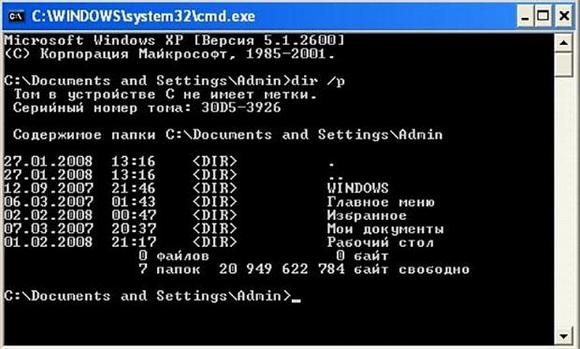
Самыми популярными программами для создания загрузочной флешки являются следующие:
- UltraISO;
- WinToFlash;
- PeToUSB;
- Win32 Disk Imager;
- Win SetupFromUSB;
- Rufus;
- UNetBootting.
Загрузочная флешка Windows XP довольно менее емкая, нежели других версий ОС. Для ее создания достаточно USB накопителя объемом не менее 4 Гб и напрямую зависит от размера ISO образа.
Создавая загрузочную флешку, необходимо понимать, что вся информация хранящаяся на ней, будет потеряна, а восстановить ее будет невозможно!
Следовательно, прежде чем создавать загрузочную флешку Windows XP, позаботьтесь о том, чтобы вся информация с USB накопителя, была скопирована и сохранена в надежном месте. Кстати, форматировать флешку перед процессом не нужно, так как большинство описанных программ, выполняют эту операцию самостоятельно.
Лидер среди перечисленных программ — утилита UltraISO. Помимо создания загрузочной флешки, она имеет ряд других полезных функций, направленных на операции с ISO образами. Но этот факт, также является минусом программы, так как огромный функционал затрудняет работу неопытным пользователям.
Чтобы сделать мультизагрузочную флешку, рекомендуем использовать следующие программы:
- Easy2Boot;
- Win SetupFromUSB;
- SARDU.
Используя перечисленные выше программы, пользователи могут сделать загрузочную флешку из любого образа операционной системы. Единственным лишь условием является объем USB накопителя. На мультизагрузочных флешках можно размещать различный софт, антивирусные программы и драйвера. Такая возможность может понадобиться в том случае, когда переустановка операционной системы нежелательна. Например, благодаря загрузочной флешке, можно осуществить сканирование системы на наличие ошибок и в случае обнаружения, произвести лечение.
С помощью программы UltraISO
Для создания загрузочной флешки Windows XP при помощи утилиты UltraISO, нужно выполнить ряд нижеприведенных операций:
- Запустите программу и нажмите на кнопку «Открыть» или выберите в панели меню программы «Файл» ⇒ «Открыть».
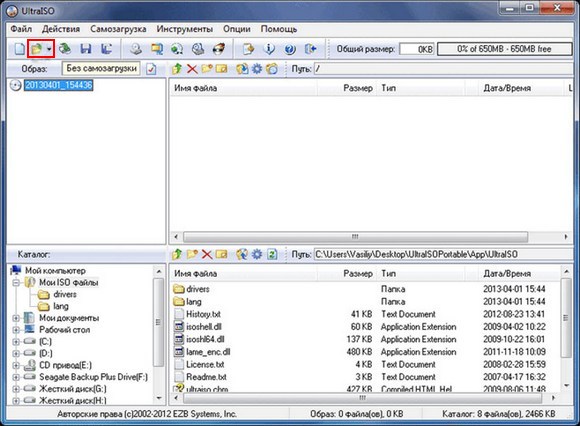
- В открывшемся окне выберите необходимый образ операционной системы и нажмите «Открыть». В окне программы, с правой стороны, должно появиться содержимое образа.
- Вставьте флешку в USB порт и в пункте «Самозагрузка» нажмите на «Записать образ Жесткого диска…».
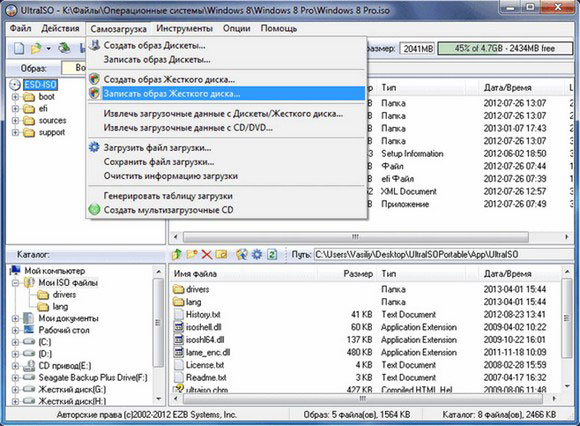
- В открывшемся окне (название окна «Write Disk Image»), укажите путь до USB накопителя и метод записи «USB-HDD+». Затем нажмите на кнопку «Форматировать» (выберите формат FAT32).
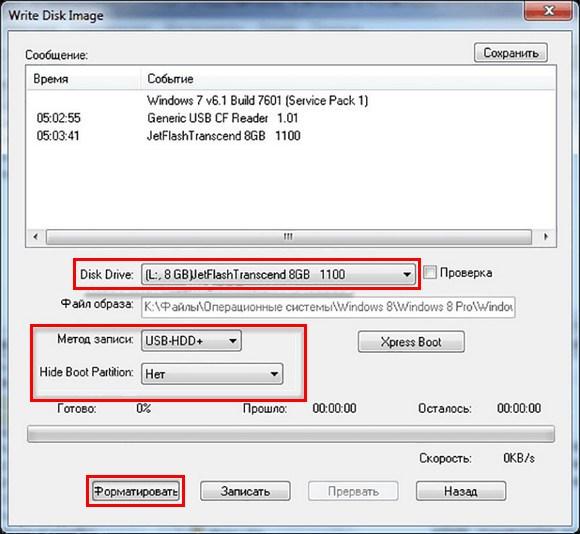
- Затем нажмите кнопку «Записать» в основном окне и подтвердите начало процесса.
С помощью программы WinToFlash
Для создания загрузочной флешки в программе WinToFlash, придерживайтесь приведенной ниже инструкции:
- Запустите программу WinToFlash и откройте вкладку «Режим мастера», после чего нажмите на «Мастер переноса программы установки Windows на USB».
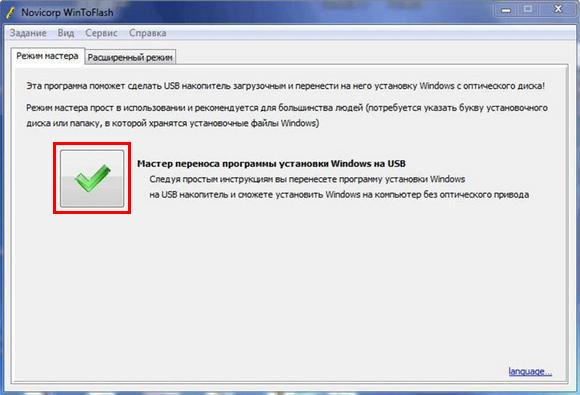
- В открывшемся окне, укажите путь до USB накопителя и к образу операционной системы. Затем нажмите кнопку «Далее».

- Далее необходимо согласиться с лицензионным соглашением.
- Как только вы согласитесь с соглашением, образ будет записан на флешку.
Как вы смогли заметить, программа WinToFlash, довольна проста в управлении, но и на большее она не способна. Если вам не нужен дополнительная функциональность, то данный софт идеально подходит для создания загрузочной флешки Windows XP.
Вывод по Windows XP
Исходя из описанного выше, для того, чтобы переустановить операционную систему Windows XP, требуется наличие загрузочной или мультизагрузочной флешки. Как сделать загрузочную флешку Windows XP при помощи программ — описано выше. Какую программу выбрать чтобы создать загрузочную флешку — зависит от предпочтений самих пользователей. На сегодняшний день самыми популярными являются программы WinToFlash и UltraISO.
Загрузочная флешка Windows 7
Наверняка у каждого из вас возникала необходимость переустановки операционной системы. Но проблема в том, что при сборке системного блока дисковод не входил в комплектацию, или же он попросту сломан. Выход один — установить операционную систему Windows, при помощи загрузочной флешки. Далее мы поговорим о том, как сделать загрузочную флешку Windows 7?
Прежде чем создавать загрузочную флешку Windows 7, подготовьте все необходимое:
- USB накопитель (не менее 6 Гб, желательно даже 8);
- качественный ISO образ Windows 7;
- софт для записи ISO образов.
Где взять операционную систему Windows 7? Ее можно скачать с официального сайта Microsoft, но этот способ потребует трату денег, что наверняка вас не устроит. Следовательно придется искать ISO образ Windows 7 в Интернете, благо сегодня полно различных трекеров и сервисов, на которых можно скачать операционную систему. Но учтите, что все скачанное с подобных ресурсов, может содержать вредоносный софт. Выбирайте проверенные торрент-трекеры.
Напоминаем снова, что перед тем как использовать USB накопитель, сохраните все данные, хранящиеся на нем, так как он будет полностью отформатирован, а информация удалена без возможности восстановления.
Загрузочную флешку Windows 7 можно сделать по крайне мере 4-мя способами, каждый из которых требует использования различного софта. Инструкции по созданию загрузочной флешки Windows 7 довольно простые и с ними справится даже обычный пользователь.
С помощью программы Windows 7 USB/DVD Download Tool
Для создания загрузочной флешки Windows 7, рекомендуем использовать официальную программу Microsoft, которую можно скачать с их сайта или по ссылке ниже. Следуйте приведенной инструкции, чтобы сделать загрузочный USB накопитель Windows 7:
Скачать бесплатно Windows 7 USB/DVD Download Tool
- Установите и запустите программу. В открывшемся окне необходимо указать полный путь до образа операционной системы Windows 7. Нажмите «Browse» и задайте путь до ISO образа. Затем нажмите «Next».
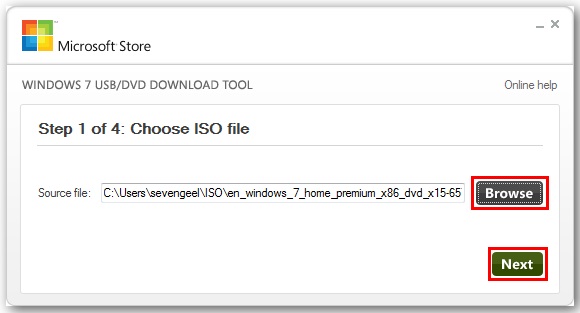
- В следующем шаге нужно указать тип накопителя, на который будет произведена запись образа. Так как мы говорим о загрузочной флешке, следовательно в нашем случае необходимо выбрать USB device.
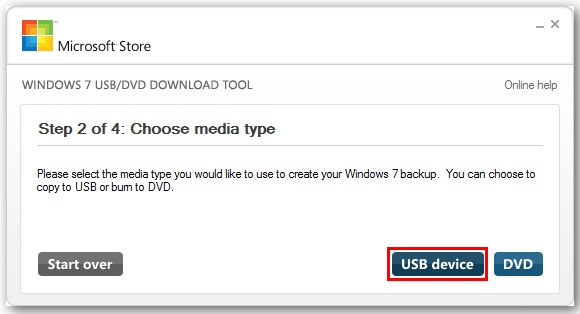
- Так как к компьютеру можно подключить сразу несколько флешек, то нам понадобится указать точное расположение конкретного USB накопителя, в выпадающем списке. Для копирования образа на флешку, нажмите «Begin copying».
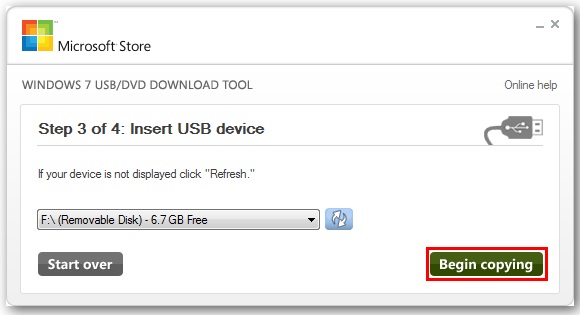
- После этого должно появиться уведомление о том, что с флешки будет удалена вся информация. Соглашаемся с ним, после чего начнется копирование файлов.
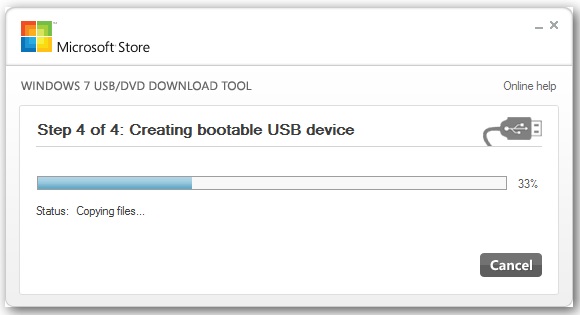
С помощью программы UltraISO
Чтобы создать загрузочную флешку Windows 7, достаточно выполнить те же действия, что и для Windows XP, о которых мы писали выше. Но раз мы решили описывать более подробно, то повторим весь процесс. Как уже говорилось выше, этот метод требует наличия условно-бесплатной программы UltraISO. Под понятием «условно-бесплатная» подразумевается наличие бесплатной версии, которая ограничена сроком действия (30 дней). Функционал программы довольно большой и описывать его мы наверное будем в следующий раз. Для сегодняшней темы, нам понадобится только возможность записи образа. Сделать загрузочную флешку Windows 7, можно используя приведенную ниже инструкцию:
- Установите и запустите UltraISO. Учтите, что программу желательно открывать от имени администратора (правой кнопкой мыши по иконке программы и выбрать «Запуск от имени администратора»).
- Указываем путь до ISO образа Windows 7 — «Файл» ⇒ «Открыть» (или комбинация клавиш Ctrl + O).
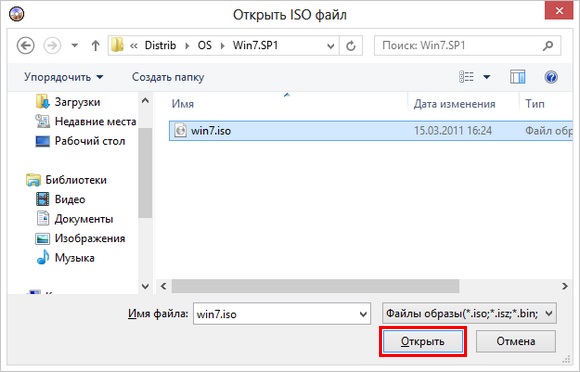
- В окне программы выбираем вкладку «Самозагрузка» и жмем на «Записать образ Жесткого диска…».
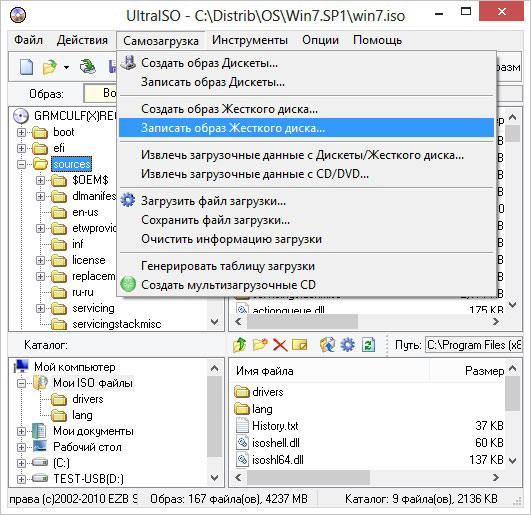
- Теперь надо уточнить, какая флешка будет использоваться для записи на нее образа (в случае если используется несколько USB накопителей одновременно). Открываем выпадающий список «Disk Drive» и выбираем флешку. Метод записи оставляем без изменений, если стоят настройки по умолчанию. В противном случае выберите «USB-HDD+». Затем можно смело жать на «Записать».
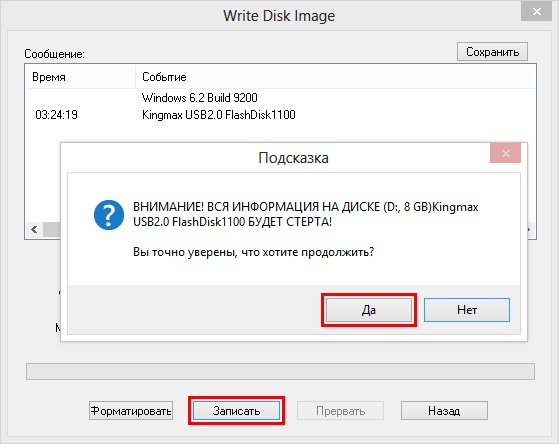
- В появившемся уведомлении необходимо согласиться на очистку флешки (заранее сохраните всю информацию на ней).
Стоит отметить, что запись образа Windows 7 на флешку довольно длительный и занимает некоторое время. Поэтому наберитесь терпения и по окончанию записи нажмите на кнопку «Назад». Вот и все — загрузочная флешка Windows 7 готова!
С помощью программы WinSetupFromUSB
Загрузочную флешку Windows 7 можно сделать при помощи программы WinSetupFromUSB. Помимо записи образов, программа имеет и другие возможности, но мы рассмотрим только необходимый функционал. Как бы удивительно это не звучало, но в программе лишь одно рабочее окно, следовательно ее интерфейс довольно понятен. Для создания загрузочной флешки Windows 7 используйте инструкцию приведенную ниже:
- Запустите программу и укажите расположение ISO образа. Для этого рядом с версией операционной системы поставьте галочку, нажмите на кнопку обзора (многоточие) и выберите образ.
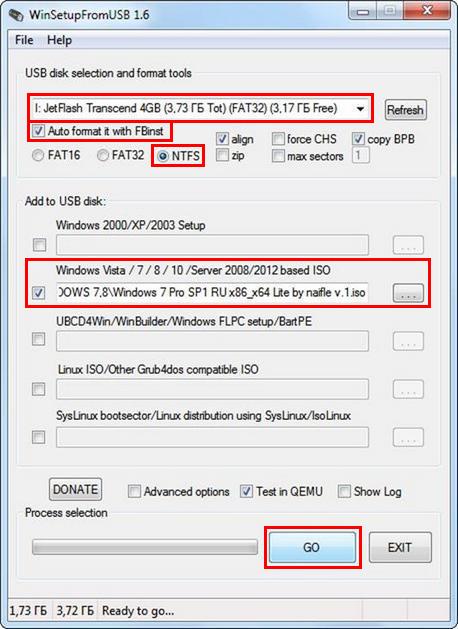
- Теперь указываем путь до флешки, на которую вы планируете записать ISO образ. Очень удобно, что программа сама определяет USB устройство. Но бывает, что программа не правильно выбирает флешку, когда их подключено несколько одновременно. Если вы оказались в подобной ситуации, то нажмите на выпадающий список «USB disk selection and format tools» и укажите необходимый USB накопитель.
- Поставьте галочку на пункте «Auto format with FBinst», чтобы предварительно очистить флешку.
- Укажите файловую систему «NTFS».
- Выполнив все вышеописанные условия, нажмите «GO» и согласитесь с процессом форматирования флешки.
Процесс записи займет некоторое время, после чего загрузочная флешка Windows 7 будет готова.
С помощью командной строки
Сделать загрузочную флешку Windows 7 можно без использования сторонних программ, но это довольно сложно. Для этого нам понадобится командная строка. Но если доступа к интернету и необходимых программ нет, то ничего не остается как использовать следующий метод:
- Запустить командную строку. Для этого зайдите в «Пуск» ⇒ «Все программы» ⇒ «Командная строка», либо «Пуск» ⇒ «Выполнить» (также можно использовать сочетание клавиш + R) и напишите cmd.
- В окне командной строки введите
diskpart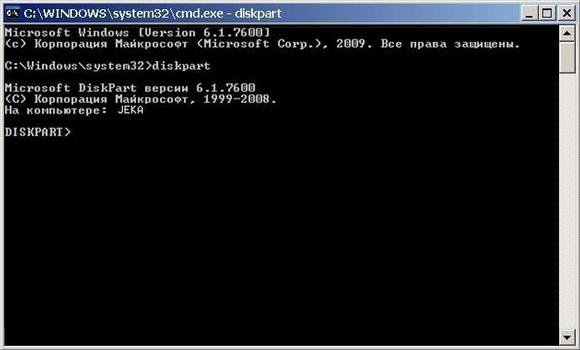
- Для получения списка дисков необходимо ввести команду
list disk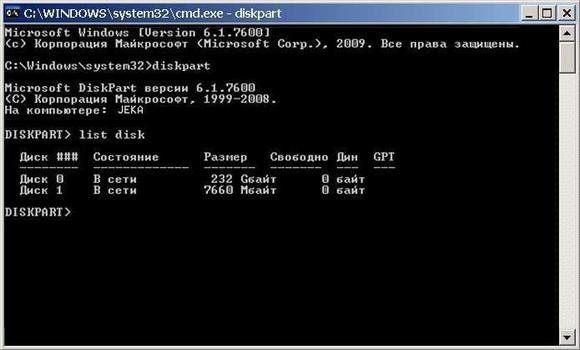
После этого в окне отобразятся все подключенные диски.
- Следующий шаг — очистка флешки. В нашем случае это диск 1 (не ошибитесь с выбором). Введите команду
select disk 1Учтите, что диск может называться совершенно по другому, следовательно название диска нужно указывать правильно. Определившись с выбором диска вводим команду очистки
cleanUSB накопитель будет очищен, о чем собственно уведомит система.

- Теперь введите команду создания раздела:
create partition primaryДля входа в созданный раздел вводим:
select partitionЕго необходимо активировать командой
active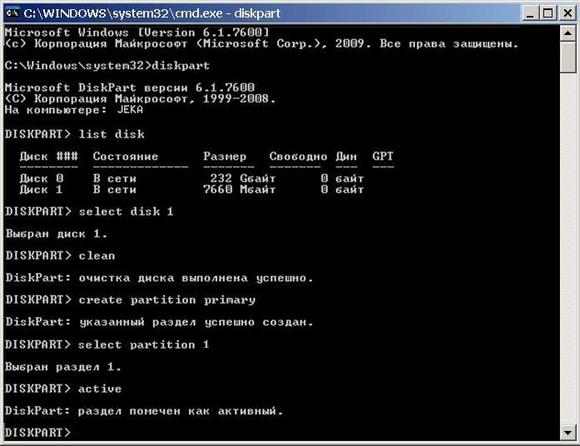
- Форматируем раздел командой
format fs=NTFSили для быстрого форматирования допишите quick
format fs=NTFS quick
- Можно задать флешке букву раздела (в нашем случае это Z), для этого введите команду
assign letter=желаемая_букваили оставьте без изменений просто введя
assign
- Выходим из командного интерпретатора diskpart, введя
exit
Теперь флешка подготовлена, осталось лишь записать на нее файлы образа операционной системы, после чего будет создана загрузочная флешка Windows 7.
Вывод по Windows 7
Как видно по предложенной инструкции, способов создания загрузочной флешки Windows 7 существенно больше, нежели для Windows XP. Мы рассмотрели только самые популярные и проверенные методы. Каждому свойственно выбирать тот способ, который ему наиболее удобен. Главным требованием успешного создания загрузочной флешки Windows 7, является полное соблюдение каждого из пунктов статьи.
Заключение
В этом материале мы рассмотрели основные способы создания загрузочной флешки Windows. На примере были рассмотрены записи образов операционных систем Windows XP и Windows 7. Создание загрузочной флешки для более новых версий Windows, по сути не требует каких либо знаний и программ. Например, чтобы записать образ Windows 10 на флешку, достаточно просто скопировать все файлы операционной системы на USB накопитель.